win10截屏文件在哪里
在使用Windows 10系统时,我们经常需要进行截屏操作来保存重要信息或分享有趣内容,但是很多人都不清楚win10截屏文件保存在哪里,以及截屏图片的保存路径是怎样的。win10系统默认将截屏文件保存在图片文件夹下的截图子文件夹中,用户可以通过访问该路径来查看和管理他们所截取的屏幕图片。这样的设置方便了用户快速找到并使用他们所需要的截屏图片,提高了工作效率。
win10截屏文件在哪里?
具体步骤如下:
1. 如果我们是使用系统自带的快捷键“Win+PrtSc键”进行截图的时候,系统就会自动保存到相应的文件夹之中;

2. 这时我们就可以在桌面上双击打开“此电脑”,然后在左侧列表中找到“图片”选项,双击开启;
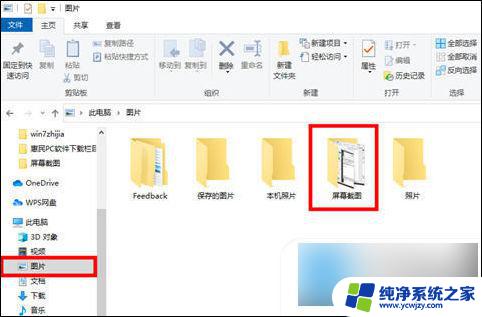
3. 然后我们在其中找到并打开“屏幕截图”就可以找到刚刚的截图内容啦;
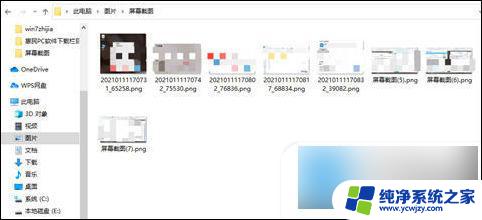
4. 如果我们是使用win10自带游戏截图以及录制功能进行截图,就需要使用左键单击桌面左下角开始菜单。选择“设置”选项;
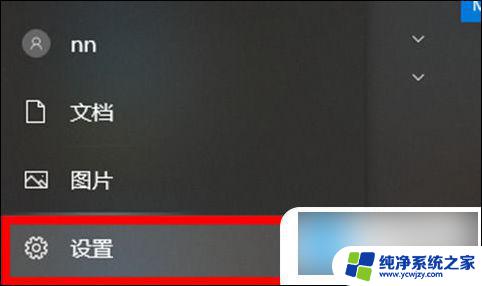
5. 然后我们在其中选择“游戏”选项;
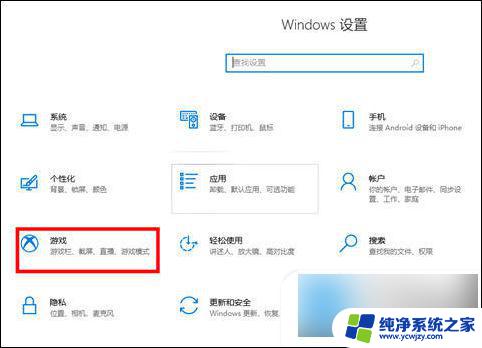
6. 然后我们在该界面之中左侧找到“屏幕截图”,右侧点击“打开文件夹”就可以找到你的截图数据;
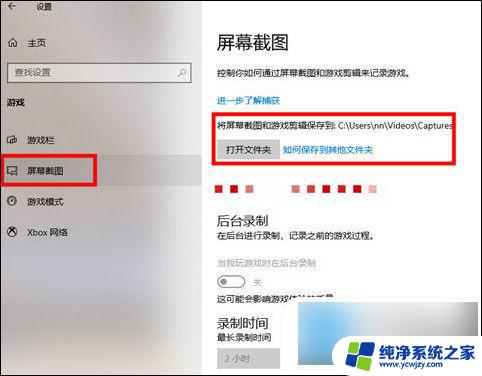
7. 若是使用快捷键“Shift+Ctrl+Del”、“Alt+PrtSc”、“PrtSc”进行截图,我们就需要使用“Ctrl+v”粘贴到画图、word文档或者第三方聊天工具之中。进行右键选择“图片另存为”进行保存。该方式可以随意选择截图的保存位置。
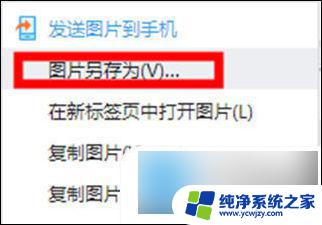
以上就是win10截屏文件在哪里的全部内容,如果您遇到这个问题,可以按照以上方法解决,希望这些方法能够对您有所帮助。
- 上一篇: 如何修改电脑pin密码
- 下一篇: win10专业版占用空间
win10截屏文件在哪里相关教程
- 截屏照片在哪里找 Win10屏幕截图保存在哪个文件夹
- 电脑截的图会保存在哪里 win10截图保存文件夹在哪
- 笔记本截屏图片在哪 win10截图保存位置在哪个文件夹
- win10屏保壁纸在哪个文件夹 Win10自带桌面壁纸文件夹在哪里
- 电脑日志文件在哪里 win10系统日志文件在哪个文件夹里
- win10怎么截图保存在哪里 win10截图保存位置设置在哪里
- 电脑截图默认在哪个文件夹 Win10如何保存屏幕截图
- 电脑截图后的图片保存在哪里了 win10截图保存路径在哪里
- win10锁屏图片在哪个文件夹 win10系统锁屏壁纸在哪个文件夹
- 电脑截图功能在哪里 win10电脑截图工具在哪里下载
- win10没有文本文档
- windows不能搜索
- 微软正版激活码可以激活几次
- 电脑上宽带连接在哪里
- win10怎么修改时间
- 搜一下录音机
win10系统教程推荐
win10系统推荐